Personnaliser les invitations aux réunions
Important
Skype Entreprise Online géré par 21Vianet en Chine sera mis hors service le 1er octobre 2023. Si vous n’avez pas encore mis à niveau vos utilisateurs Skype Entreprise Online, ils seront automatiquement planifiés pour une mise à niveau assistée. Si vous souhaitez mettre à niveau votre organisation vers Teams vous-même, nous vous recommandons vivement de commencer à planifier votre chemin de mise à niveau dès aujourd’hui. N’oubliez pas qu’une mise à niveau réussie aligne la préparation technique et la préparation des utilisateurs. Veillez donc à tirer parti de nos conseils de mise à niveau lorsque vous naviguez vers Teams.
Skype Entreprise Online, à l’exception du service exploité par 21Vianet en Chine, a été mis hors service le 31 juillet 2021.
En tant qu’administrateur, vous pouvez vous assurer que toutes les invitations à une réunion Skype Entreprise incluent des informations utiles dont vos utilisateurs peuvent avoir besoin, telles que des liens vers votre site web de support et une clause d’exclusion de responsabilité légale, le logo de votre entreprise et tout autre texte que vous souhaitez inclure.
Conseils pour la création d'un logo pour les invitations aux réunions
Créez une image d’au plus 188 pixels de large par 30 pixels de hauteur (elle est assez petite).
Enregistrez l’image au format JPG.
Stockez l’image dans un emplacement central auquel tous les membres de votre entreprise peuvent accéder, tel qu’un partage réseau, un dossier OneDrive Entreprise partagé, Dropbox, etc.
Vous pouvez désormais l’ajouter à vos invitations à des réunions. Passez aux étapes suivantes.
Personnalisez vos invitations à des réunions
 Utilisation du Centre d’administration Skype Entreprise
Utilisation du Centre d’administration Skype Entreprise
Connectez-vous avec votre compte professionnel ou scolaire.
Dans le Centre d’administration, choisissez Centres d’administration>Skype Entreprise.
Dans le Centre d’administration Skype Entreprise, choisissez réunions en ligne.
Renseignez les zones suivantes :
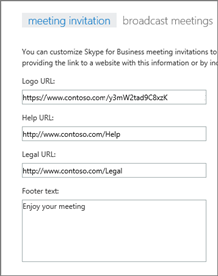
URL du logo : Entrez l’URL où votre logo est stocké. N’oubliez pas qu’il doit être au format JPG !
URL de l’aide : Si votre organisation dispose d’un site web de support auquel vous souhaitez que les utilisateurs accèdent s’ils rencontrent des problèmes, entrez l’URL ici.
URL légale : Si votre organisation dispose d’un site web légal auquel vous souhaitez que les utilisateurs accèdent s’ils ont des problèmes juridiques, entrez l’URL ici.
Texte du pied de page : Entrez une note de bas de page en texte uniquement qui sera appropriée pour vos utilisateurs.
Cliquez sur Enregistrer.
Attendez environ une heure que les modifications soient renseignées sur tous les services Microsoft 365 ou Office 365. Ensuite, accédez à Outlook et planifiez une réunion Skype pour voir à quoi ressemblent vos modifications.
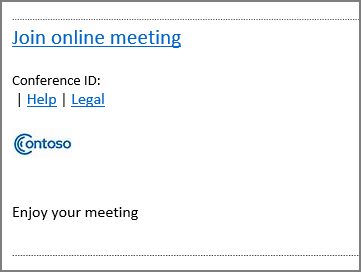
Sujets associés
Essayer ou acheter l’audioconférence dans Microsoft 365 ou Office 365